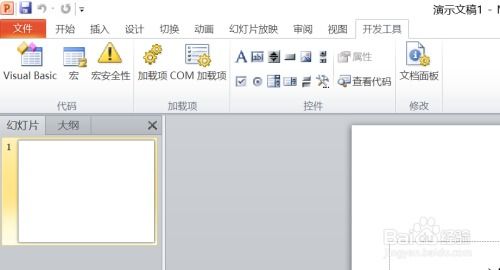PPT中插入视频的方法与步骤
在现代演示文稿的制作中,视频已经成为一种不可或缺的元素。它不仅能够吸引观众的注意力,还能通过动态的画面和声音传递复杂的信息,增强演示的说服力和趣味性。PowerPoint(PPT)作为最常用的演示软件之一,自然也提供了插入视频的功能。那么,如何在PPT中插入视频呢?下面将从准备工作、插入步骤、视频格式与兼容性、调整视频属性、视频播放控制以及常见问题解答等多个维度进行详细介绍。

准备工作
在正式插入视频之前,你需要做一些准备工作,以确保整个过程顺利进行。

1. 视频素材:首先,你需要准备好要插入的视频文件。可以是自行录制的视频,也可以是从网上下载的公开资源。确保视频文件清晰、音质良好,且与演示主题紧密相关。

2. PPT文件:确保你的PPT文件已经打开,并且是在你需要插入视频的幻灯片上。如果你还没有创建PPT文件或幻灯片,请先创建一个新的PPT文件,并添加一张空白幻灯片或选择一个合适的模板。
3. 软件版本:检查你的PowerPoint软件版本。虽然大多数版本的PowerPoint都支持插入视频,但不同版本在功能和操作上可能有所不同。确保你的软件版本支持你即将进行的操作。
插入步骤
接下来,我们详细介绍如何在PPT中插入视频。
1. 打开PPT:首先,打开你的PPT文件,并导航到需要插入视频的幻灯片。
2. 选择插入选项卡:在PowerPoint的菜单栏中,找到并点击“插入”选项卡。
3. 点击视频:在“插入”选项卡中,你会看到一个“视频”按钮。点击它,会弹出一个下拉菜单,其中包含“文件中的视频”和“在线视频”两个选项。
4. 选择视频来源:
文件中的视频:如果你已经准备好了视频文件,并且它保存在你的电脑上,就选择这个选项。然后,在弹出的文件浏览器中,找到并选中你的视频文件,点击“插入”按钮。
在线视频:如果你想从网上插入视频,就选择这个选项。PowerPoint会提供一个搜索框,你可以在其中输入视频的URL或关键词进行搜索。找到你想要的视频后,点击“插入”按钮。
5. 调整视频大小和位置:视频插入后,你可以通过拖动视频的边框来调整它的大小,并通过拖动视频整体来调整它的位置。
视频格式与兼容性
为了确保视频在PPT中顺利播放,你需要注意视频格式和兼容性。
1. 常见视频格式:PowerPoint支持多种视频格式,如MP4、WMV、AVI等。然而,不同版本的PowerPoint支持的格式可能有所不同。因此,在插入视频之前,最好先查看一下你的PowerPoint版本支持哪些视频格式。
2. 兼容性检查:如果你打算在不同的电脑或设备上播放PPT,最好在不同的PowerPoint版本或播放器中测试一下视频是否能正常播放。这样可以避免在演示过程中出现尴尬的情况。
3. 格式转换:如果你的视频格式不被PowerPoint支持,你可以使用视频转换软件将其转换为支持的格式。例如,你可以使用免费的视频转换工具将视频转换为MP4格式,然后再将其插入PPT中。
调整视频属性
插入视频后,你可能还需要调整一些视频属性,以确保它在PPT中呈现最佳效果。
1. 播放设置:你可以设置视频在幻灯片放映时自动播放,还是在点击后才播放。这可以通过在视频上右键点击,然后选择“播放设置”或类似的选项来实现。
2. 音量调整:你可以通过拖动视频下方的音量滑块来调整视频的音量大小。如果你想完全静音视频,可以将音量滑块拖动到最左侧。
3. 裁剪视频:如果你只想在PPT中播放视频的一部分,可以使用PowerPoint的裁剪功能。在视频上右键点击,然后选择“裁剪视频”或类似的选项。在弹出的对话框中,你可以设置视频的起始时间和结束时间。
4. 添加样式:你可以为视频添加边框、阴影等样式,使其更加美观。这可以通过在视频上右键点击,然后选择“设置视频格式”或类似的选项来实现。在弹出的格式设置窗口中,你可以找到样式相关的选项。
视频播放控制
在幻灯片放映过程中,你可能需要控制视频的播放。以下是一些常用的视频播放控制方法:
1. 播放/暂停:在幻灯片放映过程中,你可以通过点击视频来播放或暂停它。
2. 前进/后退:大多数视频播放器都提供了前进和后退的功能。你可以通过拖动视频的进度条来快速前进或后退到视频的某个位置。
3. 全屏播放:如果你想全屏观看视频,可以点击视频下方的全屏按钮。这样,你就可以在一个更大的窗口中观看视频了。不过请注意,全屏播放时你可能无法同时看到PPT中的其他内容。
4. 音量控制:在幻灯片放映过程中,你也可以通过键盘上的音量键或鼠标上的音量滚轮来调整视频的音量大小。
常见问题解答
在使用PPT插入视频的过程中,
- 上一篇: 《口袋妖怪》凤王最强配招揭秘!
- 下一篇: 揭秘:Toyota背后的丰田神秘车型究竟是哪款?
-
 PPT中插入视频的详细步骤与方法资讯攻略10-30
PPT中插入视频的详细步骤与方法资讯攻略10-30 -
 如何在PPT中插入视频文件?资讯攻略10-30
如何在PPT中插入视频文件?资讯攻略10-30 -
 如何在PPT中有效插入视频资讯攻略10-30
如何在PPT中有效插入视频资讯攻略10-30 -
 PPT中如何插入视频?资讯攻略11-04
PPT中如何插入视频?资讯攻略11-04 -
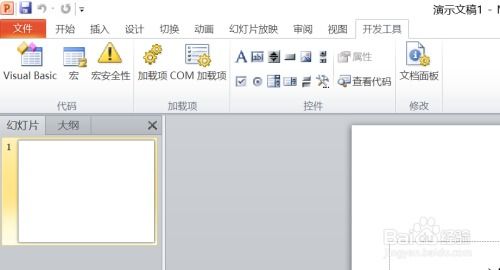 PPT中轻松嵌入视频的绝妙技巧资讯攻略11-15
PPT中轻松嵌入视频的绝妙技巧资讯攻略11-15 -
 如何在PPT中轻松插入视频教程资讯攻略10-30
如何在PPT中轻松插入视频教程资讯攻略10-30